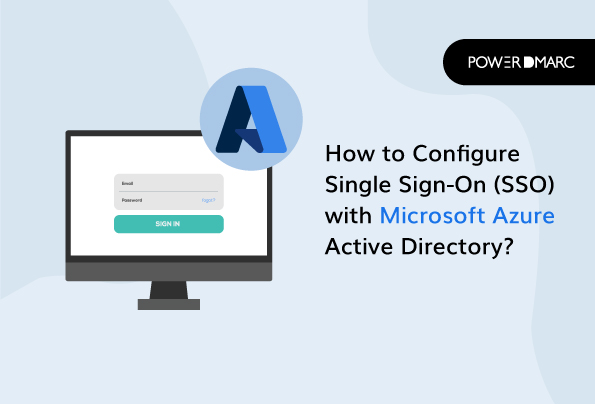Microsoft SSO es un proceso de autenticación de usuarios que le ayuda a ahorrar mucho tiempo y esfuerzo al permitirle utilizar varias aplicaciones con una sola cuenta. Puede cerrar sesión en todas las cuentas con un solo clic.
Este blog discutirá cómo configurar SSO Azure AD. Lee hasta el final para no perderte nada.
Puntos clave
- Microsoft SSO permite a los usuarios gestionar varias aplicaciones a través de una sola cuenta, lo que simplifica el proceso de inicio de sesión.
- Asegúrese de que cumple los requisitos previos, como utilizar una versión de Azure AD Connect compatible y una configuración de cortafuegos adecuada.
- La autenticación moderna debe activarse de forma predeterminada para los servicios de Microsoft 365 a fin de permitir una experiencia de usuario fluida.
- Los pasos de configuración para el inicio de sesión único pueden variar según la aplicación, así que consulte las guías específicas cuando realice la configuración.
- Probar la configuración de SSO es esencial para confirmar que los usuarios pueden iniciar sesión correctamente utilizando las credenciales de Azure AD.
Requisitos previos
Antes de comenzar con el proceso de configuración de SSO Microsoft necesita asegurarse de lo siguiente:
-
Configure su servidor Azure AD Connect
Como usuario de autenticación Pass-through, no necesita ninguna comprobación previa. Pero si utiliza la sincronización de hash de contraseña como método de inicio de sesión, asegúrese de que:
- Está utilizando la versión 1.1.644.0 o posterior de Azure AD Connect.
- Si su cortafuegos o proxy lo permite, incluya las conexiones en la lista de permitidas para URLs *.msappproxy.net a través del puerto 443. En caso de que necesite una URL específica en lugar de un comodín para la configuración del proxy, debe restablecer tenantid.registration.msappproxy.net, donde tenant ID es el GUID del tenant en el que está configurando la función. Sin embargo, si esto no es posible, es necesario permitir el acceso a los rangos de IP del centro de datos de Azure. Estos se actualizan una vez a la semana. Debe garantizar este requisito previo solo si ha habilitado la función; los usuarios reales no están obligados a hacerlo para iniciar sesión.
-
Utilice una topología de Azure AD Connect compatible
Asegúrese de que está utilizando una de las topologías compatibles con Azure AD Connect:
- Bosque de Active Directory local
- Active Directory local con importación filtrada
- Servidor de sincronización Azure AD Connect
- Servidor de sincronización Azure AD Connect "modo de ensayo"
- GALSync con Forefront Identity Manager (FIM) 2010 o Microsoft Identity Manager (MIM) 2016
- Servidor de sincronización Azure AD Connect, detallado
- Azure AD
- Escenario no compatible
-
Configurar credenciales de administrador de dominio
Asegúrese de que las siguientes credenciales de administrador de dominio para cada bosque de Active Directory que:
- Se sincroniza con Azure AD a través de SSO Azure AD Connect.
- Contiene los usuarios que desea habilitar para SSO sin fisuras.
-
Activar la autenticación moderna
Para los servicios de Microsoft 365, el estado predeterminado de la autenticación moderna es:
- Activada para Exchange Online de forma predeterminada. Consulte Activar o desactivar la autenticación moderna en Exchange Online para desactivarla o activarla.
- Activado por defecto para SharePoint Online.
- Activado Skype for Business Online de forma predeterminada. Consulta Activar la autenticación moderna de Skype for Business Online para desactivarla o activarla.
-
Utilice las últimas versiones de los clientes de Microsoft 365
Configúralo para que se actualice automáticamente y conseguir una experiencia de inicio de sesión único sin problemas con los clientes de Microsoft 365.
Simplifique el inicio de sesión único con PowerDMARC.
¿Cómo activar el inicio de sesión único o SSO?
Esto es lo que debe hacer para activar Microsoft SSO.
- Visite el Centro de administración de Azure Active Directory e inicie sesión con uno de los roles indicados en los requisitos previos.
- Seleccione Aplicación empresarial > Todas las aplicaciones. Aparecerá una lista de aplicaciones en su tenant de Azure AD. Seleccione la que desee utilizar.
- Vaya a la sección Gestionar > Inicio de sesión único.
- Abra el panel SSO para editarlo.
- Seleccione SAML para abrir la página de configuración de SSO. Una vez realizada la configuración, puede iniciar sesión en la aplicación utilizando un nombre de usuario y una contraseña del tenant de Azure AD.
- Los pasos de la configuración de Microsoft SSO varían de una aplicación a otra. Puede utilizar la guía de configuración para configurar aplicaciones empresariales en la galería.
- En la sección Configurar Azure AD SAML Toolkit 1, registre los valores de las propiedades URL de inicio de sesión, Identificador de Azure AD y URL de cierre de sesión que se utilizarán más adelante.
¿Cómo configurar el inicio de sesión único en el Tenant?
Para empezar a configurar SSO con Azure AD, tienes que iniciar sesión y añadir valores de URL de respuesta, seguido de la descarga de un certificado. Estos son los siguientes pasos:
- Vaya al portal Azure y seleccione Editar en la sección Configuración SAML básica en la sección Configurar el inicio de sesión único .
- Para la URL de respuesta (Assertion Consumer Service URL)introduzca .
- Para la URL de inicio de sesión, introduzca https://samltoolkit.azurewebsites.net/.
- Seleccione Guardar.
- En los Certificados SAML seleccione Descargar para certificado (sin procesar) para descargar el certificado de firma SAML y guardarlo para su uso futuro.
¿Cómo configurar el inicio de sesión único en la aplicación?
Debe registrar su cuenta de usuario en la aplicación y añadir los valores de configuración SAML registrados previamente.
A continuación se explica cómo registrar la cuenta de usuario.
- En una nueva ventana del navegador, vaya a la URL de inicio de sesión de la aplicación.
- Elija Regístrese en en la esquina superior derecha de la página.
- Añada la dirección de correo electrónico del usuario que accede a la aplicación. El usuario ya debe estar asignado a la aplicación.
- Introduzca su contraseña para confirmar.
- Haga clic en Regístrese en.
¿Cómo configurar SAML?
Para ello, debe utilizar los valores registrados previamente para la URL de inicio de sesión iniciado por el SP y la URL del servicio de consumidor de aserciones (ACS).
Siga estos pasos para actualizar los valores de SSO.
- Vaya al portal Azure y seleccione Editar en la sección Configuración SAML básica en el panel Configurar el inicio de sesión único.
- Para la URL de respuesta (Assertion Consumer Service URL)introduzca la URL de servicio al consumidor de aserción (ACS) que registró anteriormente.
- Para URL de inicio de sesiónintroduzca la URL de inicio de sesión iniciado por SP registrada anteriormente.
- Haga clic en Guardar.
Probar el inicio de sesión único
Una vez que haya terminado de configurar Microsoft SSO, pruébelo siguiendo estos pasos.
- En la sección Probar el inicio de sesión único con Azure AD SAML Toolkit 1 seleccione Pruebe en la sección Configurar el inicio de sesión único con SAML panel.
- Inicie sesión en la aplicación utilizando las credenciales de Azure AD de la cuenta de usuario que asignó.
Artículos relacionados
- ¿Qué es DMARC SSO?
- Guía del usuario de SAML / SSO
- Guía DMARC office 365
- Email Salting Attacks: Cómo el texto oculto burla la seguridad - 26 de febrero de 2025
- Aplanamiento del FPS: ¿Qué es y por qué lo necesitas? - 26 de febrero de 2025
- DMARC frente a DKIM: diferencias clave y cómo funcionan juntos - 16 de febrero de 2025